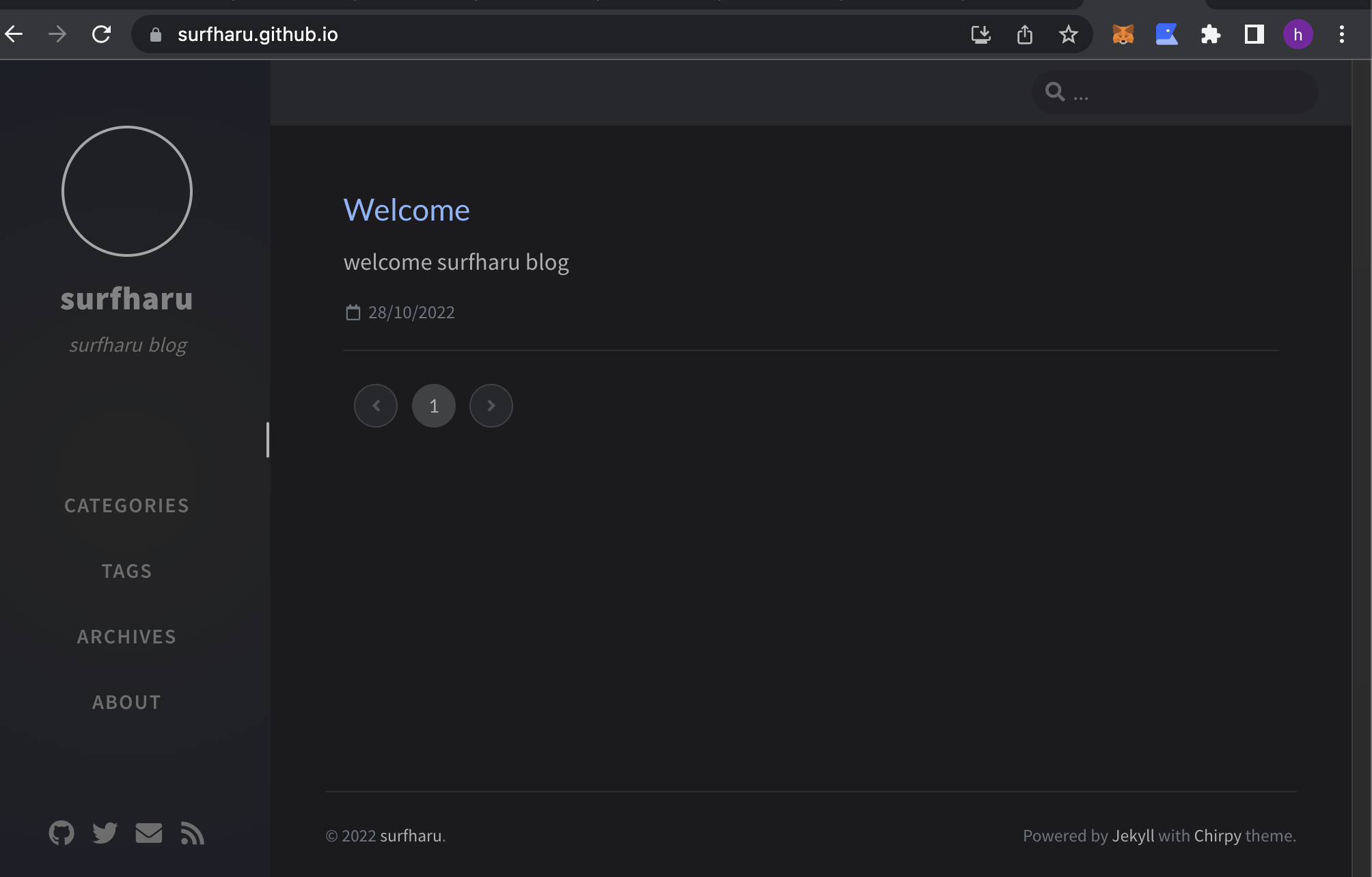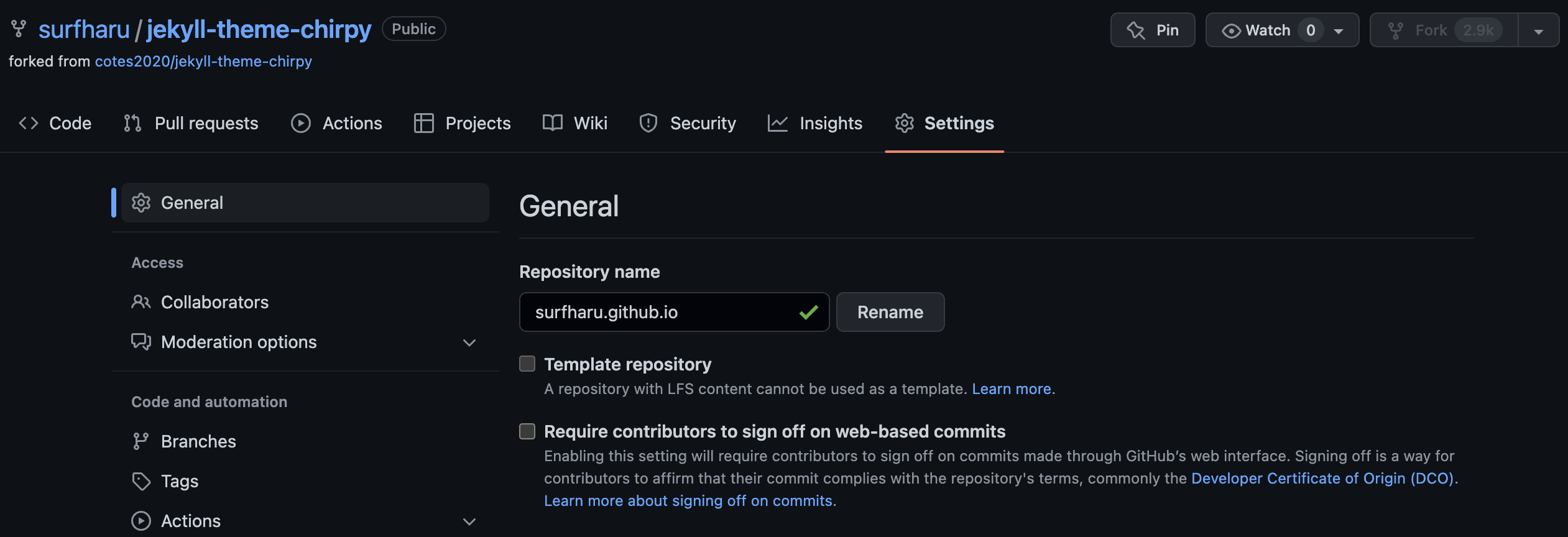Jekyll 테마를 사용하여 블로그를 만들어 본다.
1. Jekyll 테마 선택
아래 사이트에서 사용하고자 하는 테마를 선택한다.
심플함, 코드 블럭 지원, 댓글 지원을 기준으로 찾아본 결과 Jekyll Chirpy 테마를 선택하였다.
2. 프로젝트 Fork
- 해당 프로젝트를 fork 한다.
- fork한 프로젝트의 Settings에 repository 명을
OwnerID.github.io 로 변경해준다.![]()
3. 프로젝트 Clone
프로젝트를 local에 clone 한다.
1
git clone git@github.com:surfharu/surfharu.github.io.git
4. 프로젝트 초기화
프로젝트 초기화 명령을 실행해 준다. (sample 로 제공된 _posts, docs 등을 삭제해 준다.)
1
./tools/init.sh
5. local 실행
프로젝트를 local에 실행해 본다.
1
2
bundle //빌드
jekyll serve //실행 http://127.0.0.1:4000
local 에 접속하여 정상 동작을 확인해 본다. 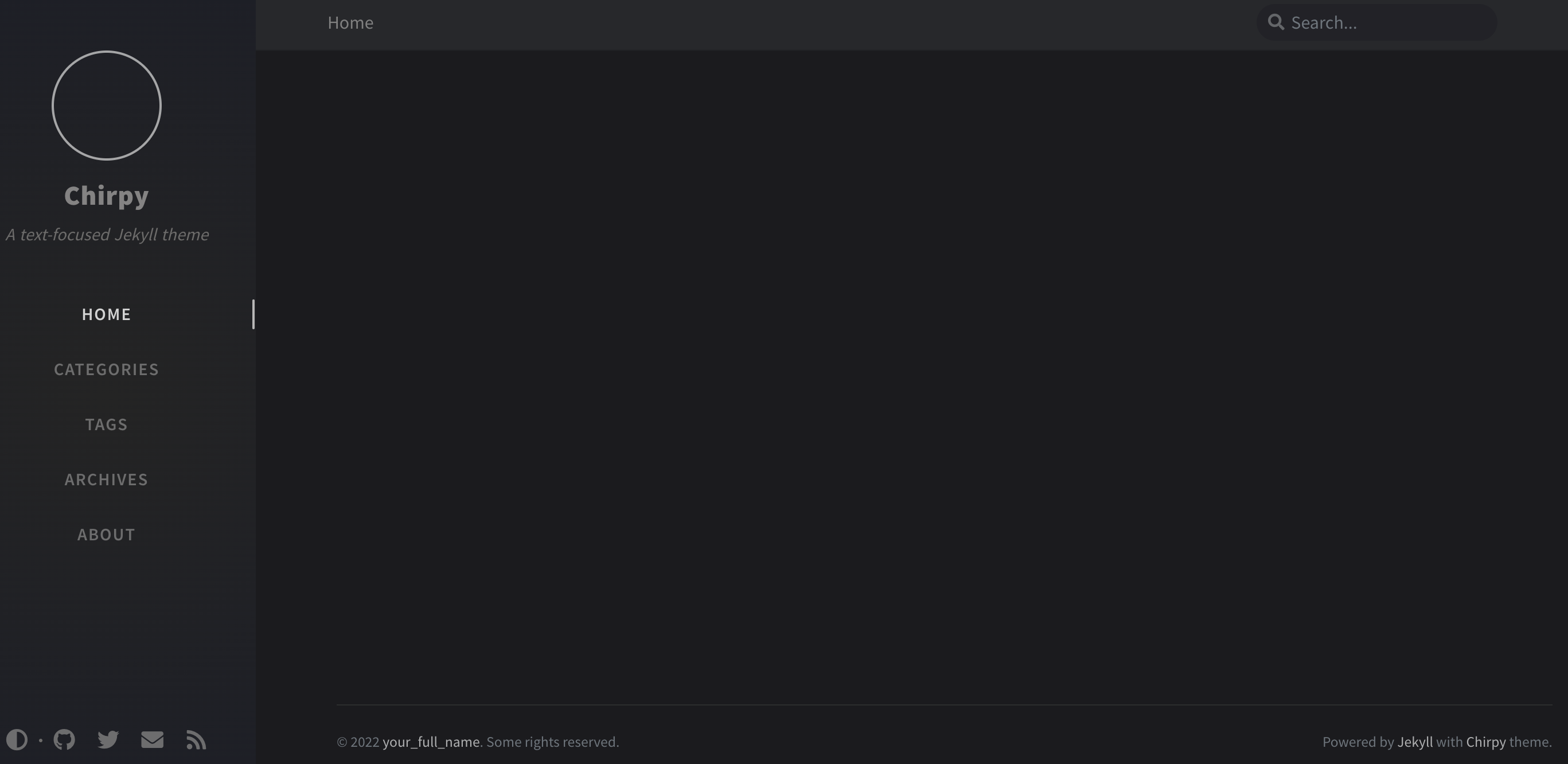
5. 프로젝트 설정 변경
_config.yml 에 설정을 변경해 주자. 대략 필수 적으로 변경이 필요한 설정 값은 아래와 같다.
| key | value | note |
|---|---|---|
| lang | ko | 기본 언어 (default:en) |
| timezone | Asia/Seoul | 기준 시간 |
| title | surfharu | 블로그 제목 |
| tagline | surfharu blog | 블로그 subtitle |
| description | surfharu development life | 검색 키워드 |
| url | https://surfharu.github.io | 본인의 blog 주소 |
| github: username | surfharu | 본인의 github id |
| theme_mode | dark | 테마 모드 선택 (light 또는 dark) |
6. 포스팅 등록
_post 폴더 아래 2022-10-28-welcome.md 파일을 추가해준다.
md 파일에 내용을 자유롭게 작성한다. local 에서 작성한 포스팅을 확인 할 수 있다.
1
2
# 작성 Sample
welcome surfharu blog
7. github 등록
.gitignore파일에Gemfile.lock을 추가해주자.
해당 파일을 github에 등록 시 빌드 오류가 발생하는 경우가 종종 있다.- 소스를 커밋하고 서버에 올린다.
1 2 3
git add * git commit -m "first commit" git push
8. blog 확인
github 에서 Actions 탭에 접속하면 Build and Deploy 가 진행 중인 것을 조회할 수 있다. 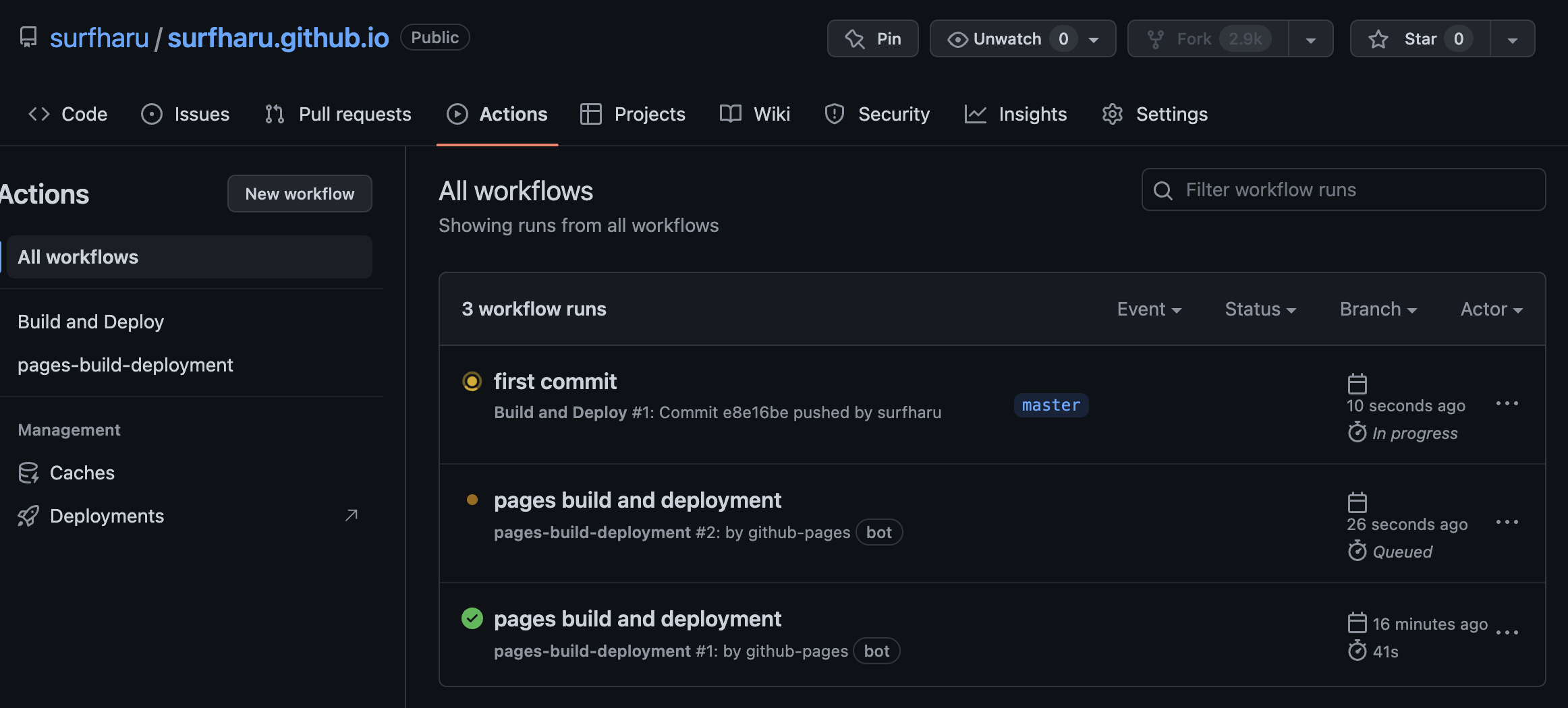
Build and Deploy가 완료 되면(보통 3분 이내 완료됨) 본인의 블로그 주소에 접속해 본다.